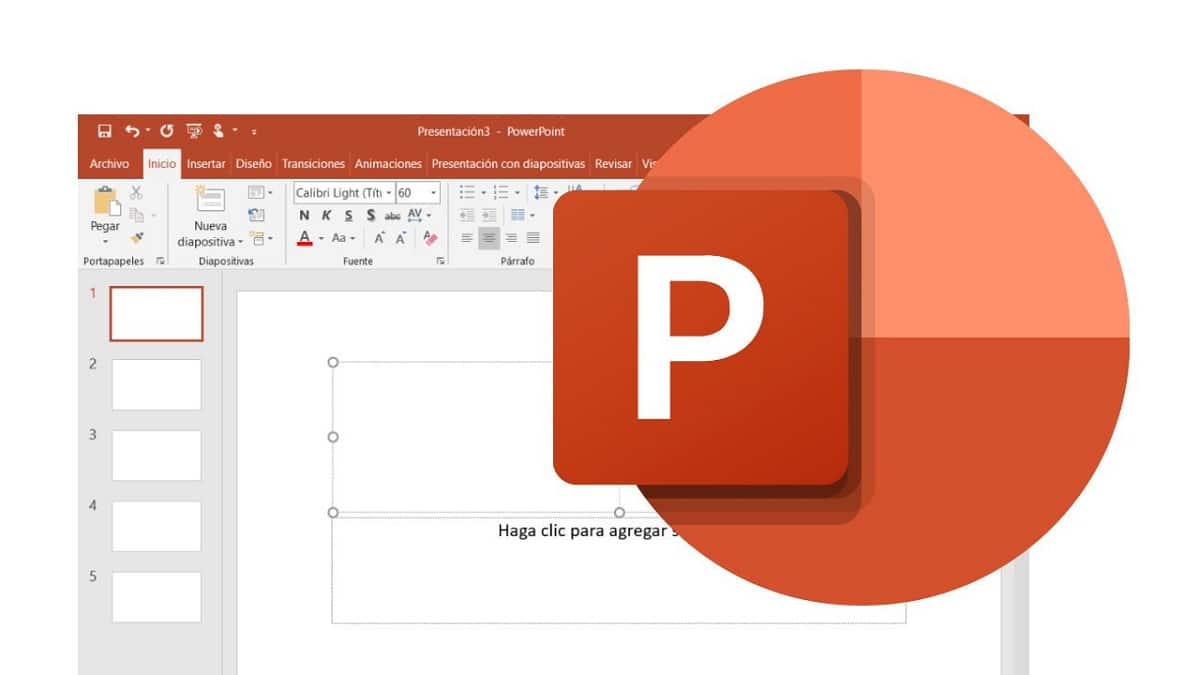
Зробити наші презентації PowerPointЯк для академічних, так і для професійних типів завжди буде привабливішим та динамічнішим вставити відео як доповнення до традиційно використовуваних текстів та слайдів. Покладіть відео PowerPoint це дуже ефективний спосіб привернути увагу нашої аудиторії і, отже, краще передати наше повідомлення.
Розглянуте відео цілком може бути таким, яке ми зберегли на своєму комп’ютері, або взятим з Інтернету, але яке з якихось причин ми вважаємо за доцільне включити у нашу презентацію. У цій публікації ми будемо пояснювати, як це зробити у кожному випадку чітко та детально.
Але спочатку згадаємо тут кілька цікавих фактів та основних моментів PowerPoint. Презентаційна програма є дуже популярний і широко використовується у всьому світі.
PowerPoint є гнучкий та настроюваний інструмент. Ваші презентації мають можливість наочно та ефективно узагальнити основні моменти звітів, опитувань та інших досліджень з будь-якої теми. На практиці використання Powerpoint особливо цінується у двох дуже конкретних сферах: викладання та бізнес.
- В освіту- Майже всі професори та викладачі використовують презентації PowerPoint, щоб надати користь своїм лекціям та нотаткам. Вони також заохочують та доручають своїм студентам використовувати цей інструмент у своїх завданнях, проектах та інших навчальних заходах.
- В компанія- Дуже часто фахівці з продажу товарів та послуг регулярно використовують цей ресурс. Завдяки привабливим та уточнюючим презентаціям PowerPoint їм вдається показати вміст, за допомогою якого вони хочуть інформувати, пояснювати чи переконувати свою аудиторію: менеджерів, партнерів, клієнтів, співавторів тощо.
Ця програма була створена майже чотири десятиліття тому, хоча остаточно була придбана в 1987 році Microsoft. З тих пір з’явились нові версії та оновлення, які постійно вдосконалювали. Це означало, що PowerPoint зміг залишитися на першому місці, найціннішого продукту в рамках цього типу програм.
Остання та остання версія PowerPoint була випущена 24 вересня 2018 р. До неї були додані нові візуальні ефекти, зображення та мультимедійні елементи. Крім того, були помітні вдосконалення більшості його функцій. Деякі з цих удосконалень стосуються теми, яка стосується нас у цій публікації.
Формати, що підтримуються функціоналом відео
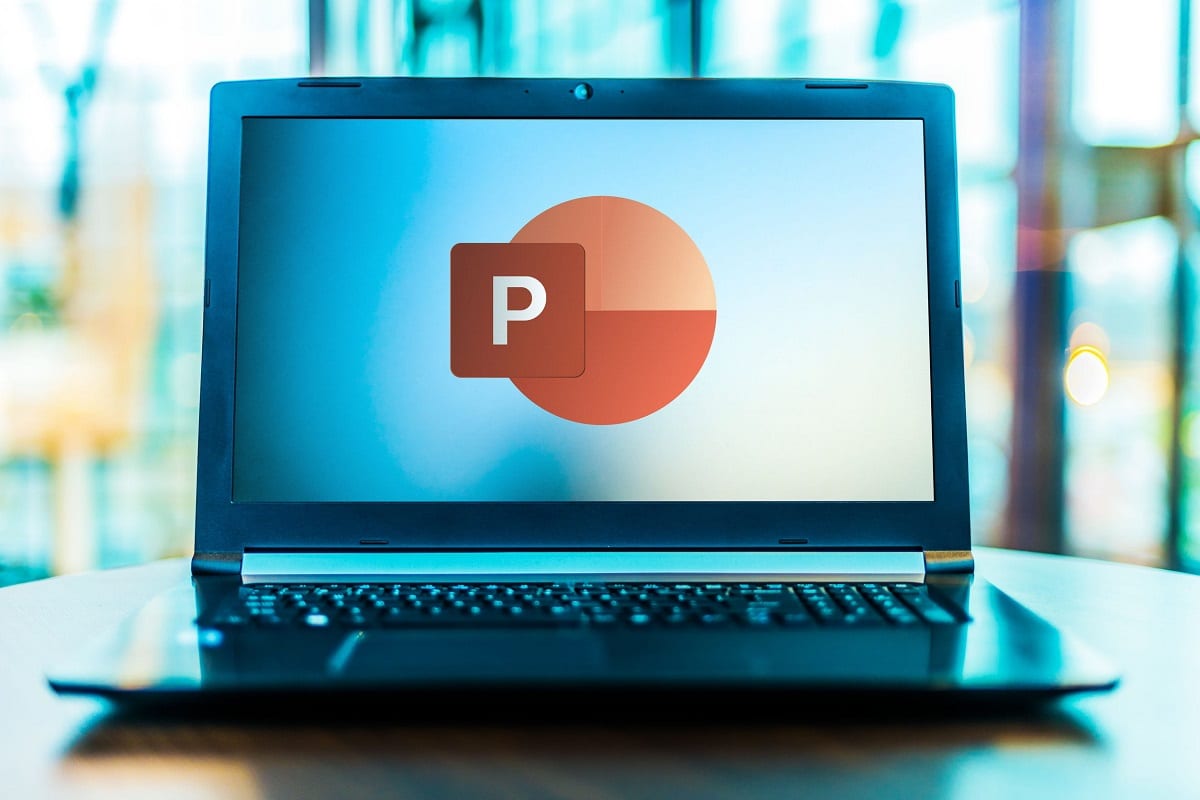
Формати відео, що підтримуються PowerPoint
Перш за все важливо це знати не всі відеоформати сумісні з PowerPoint. Як загальне правило, Microsoft рекомендує своїм користувачам використовувати файли .mp4, закодовані за допомогою відео та аудіо ACC H.264. Таким чином вдається уникнути більшості проблем.
Список форматів, сумісних з останньою версією програми, такий:
- .wmv (рекомендується Microsoft)
- .asf
- . AVI
- .mov
- . Mp4
- . Mpg
З’ясувавши цей момент, для розміщення відео PowerPoint у нас є два варіанти:
- Вставте власні відео, або виготовлені нами або третіми сторонами, але які ми розмістили на своєму комп’ютері.
- Вбудовуйте відео з YouTube або з будь-якого іншого веб-сайту, який пропонує вміст у такому форматі.
Ми збираємося проаналізувати кожен з них:
Покладіть відео PowerPoint зі свого комп’ютера
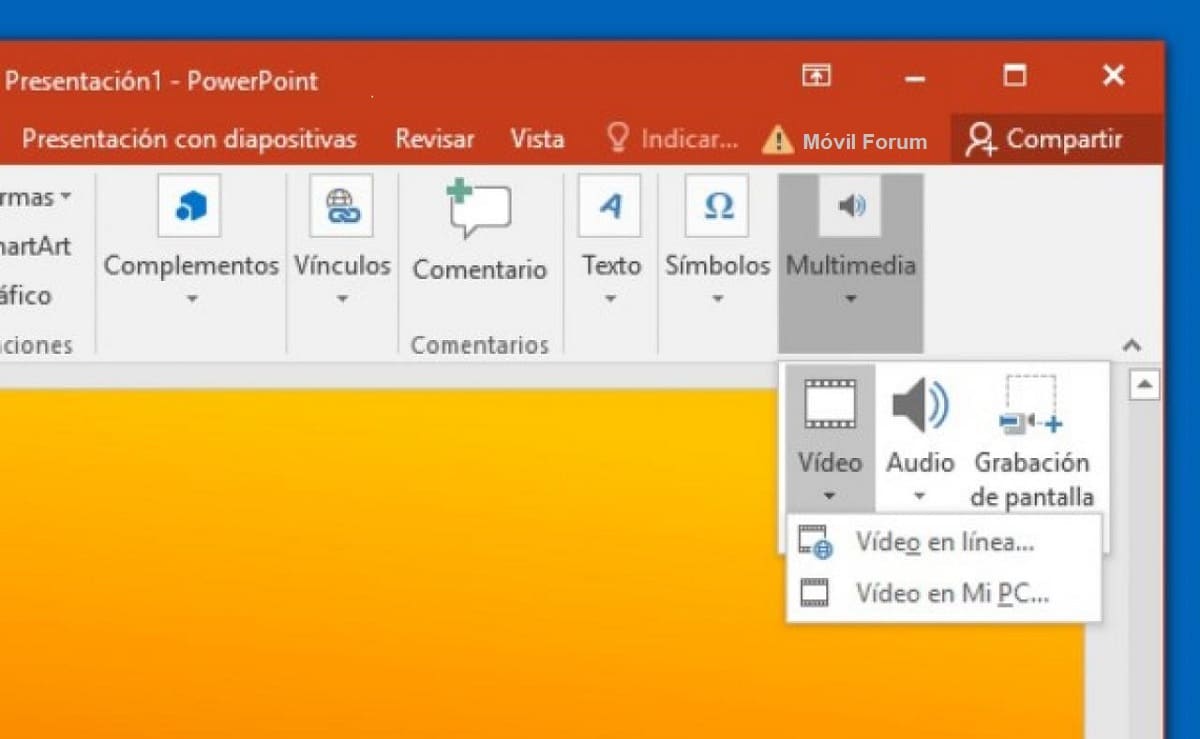
Покладіть відео PowerPoint зі свого комп’ютера
Якщо відео, яке ми хочемо додати, зберігається на нашому комп’ютері, це можна зробити двома способами: завантажити відео безпосередньо або вставити посилання на нього. Давайте подивимося, як це робиться в кожному випадку.
Завантажте відео безпосередньо
Спосіб вставити відео, яке ви зберегли на своєму комп’ютері, дуже простий. Вам просто потрібно виконати такі дії:
- Перш за все, ви повинні відкрити PowerPoint і отримати доступ до звичайний режим перегляду програми
- Далі вам потрібно натиснути на слайд в який ми хочемо вставити відео.
- Для цього потрібно натиснути вкладку "Вставити".
- Там знову потрібно натиснути на стрілка під «Відео» і виберіть варіант "Відео на моєму ПК".
- Відкриється діалогове вікно. Там ви повинні вибрати «Вставити відео» і виберіть потрібне відео з папки, де ми його зберегли.
- Щоб підтвердити дію, натисніть "Вставити".
Після цього відео буде вставлено у вашу презентацію PowerPoint. Зауважте, що відео, про яке йдеться, займе весь слайд. Щоб побачити, як це буде виглядати під час презентації, просто перейдіть у верхнє меню, натисніть опцію «Слайд-шоу» і виберіть «Відтворити з поточного слайда».
Додати посилання
Інший спосіб розміщення відео PowerPoint за допомогою ресурсів та вмісту, що зберігається на наших комп’ютерах, - це посилання. Подібно до того, як ми завантажуємо відео до презентації, ми також можемо вибрати посилання на відео, що зберігається на вашому пристрої. Зрештою мова йде про виконання операції, описаної в попередньому розділі, тільки цього разу за допомогою посилання замість прямого завантаження в програмі.
Єдина обережність, яку ми повинні робити при цьому, полягає в тому, що відео все ще залишається на своєму місці, у файлі чи папці, де воно було збережене. В іншому випадку, коли ми підемо відтворювати його, ми можемо опинитися з неприємним сюрпризом, що це не працює. Для решти, кроки вони цілком подібні до тих, що описані вище:
- Для початку вам потрібно відкрити PowerPoint і отримати доступ до звичайний режим перегляду програми
- Наступним кроком є натискання на слайд в який ми хочемо вставити посилання.
- Далі ми відкриємо вкладку "Вставити".
- Тоді вам потрібно натиснути на стрілка під «Відео» і виберіть варіант там "Відео на моєму ПК".
- У діалоговому вікні, що відкриється, виберіть «Вставити відео» і виберіть потрібне відео з папки, де ми його зберегли.
- Цей крок відрізняється від попереднього методу: тут замість натискання кнопки «Вставити» ми натискаємо на опцію нижче: "Посилання на файл".
Це зробить відео зв’язаним на слайді, і його можна буде відтворити так само, як і в попередньому способі. Майте на увазі, що Ця система буде працювати, лише якщо ми презентуємо Power Point разом із власною командою, в якому ми зберегли пов’язані відео. Звичайно, завжди є можливість взяти відео з собою, куди б ми не пішли, добре збережене на пам’яті USB.
Вставте відео YouTube у PowerPoint
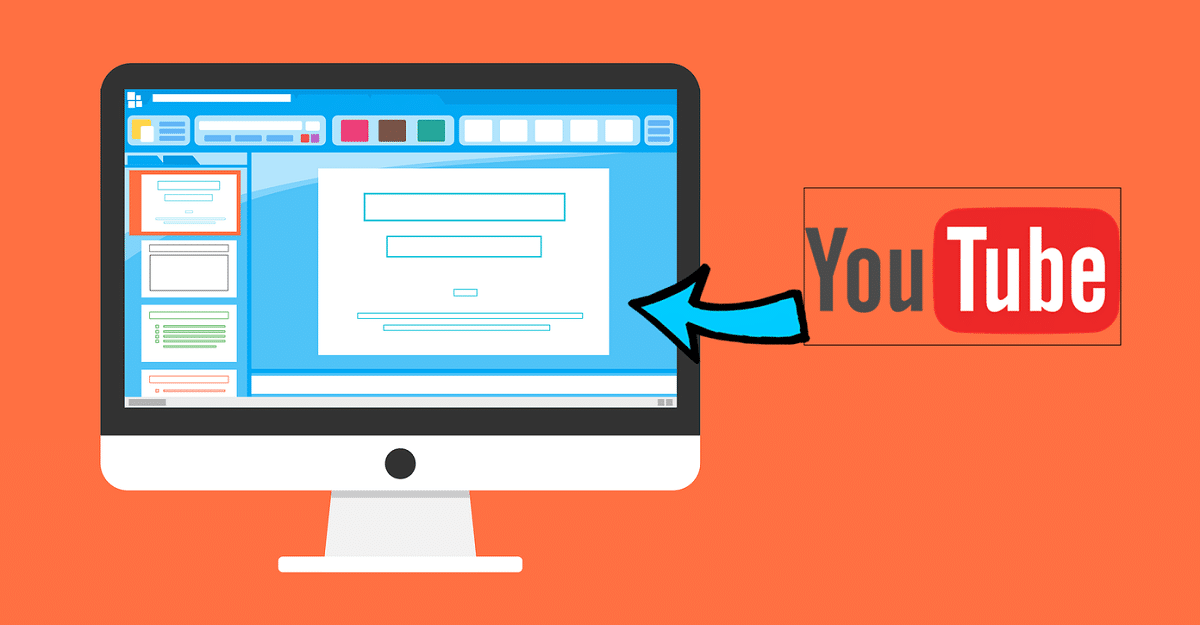
Покладіть PowerPoint відео з YouTube
Набагато частіше при підготовці презентації PowerPoint використовується відео з таких платформ, як Youtube замість власних відео. І саме останні версії програми (PowerPoint для Microsoft 365 або PowerPoint 2019) пропонують нам таку можливість. Якщо у нас є "стара" версія, це також можна зробити від Microsoft Steam.
Вставити посилання YouTube або Vimeo у презентацію PowerPoint дуже просто. Його велика перевага в тому у нас є майже нескінченний відеобанк з усіх предметів, які ми можемо собі уявити. Головний недолік полягає в тому, що Це послужить нам лише у тому випадку, якщо під час презентації ми будемо під’єднані до Інтернету. Це тому, що, оскільки воно не зберігається на нашому обладнанні, відео відтворюється безпосередньо з веб-сайту.
Якщо ви хочете розмістити відео PowerPoint з YouTube, вам потрібно зробити наступне:
- Перш за все, вам потрібно шукати відео, яке вас цікавить, на платформі YouTube.
- Після вибору, ми скопіюємо URL-адресу щоб вставити його.
- Далі ми відкриваємо презентацію PowerPoint і ми шукаємо слайд, на якому ми хочемо, щоб з’явилося відео.
- Там, як і в методах, пояснених у попередньому розділі, ми вибираємо вкладку "Вставити".
- Тоді ми виберемо варіант «Відео " а потім - «Інтернет-відео».
- На цьому етапі з’являться два варіанти:
- «З коду для вставки відео»: Якщо ми оберемо це, нам доведеться лише вставте раніше скопійовану URL-адресу.
- "Youtube": найзручніший варіант, оскільки дозволяє пропустити перші два кроки у списку. Звідси ми можемо безпосередній доступ до відео з Youtube без необхідності попередньо копіювати посилання. Натискаючи на цю кнопку, з’являється пошукова система, яка допомагає нам знайти потрібне для презентації відео. Швидко і просто.
Un важлива примітка: Не всі відеозаписи в Інтернеті, які ми знаходимо в Інтернеті, можна вставити на слайд PowerPoint. Все багато в чому залежить від версії, яку ми встановили на своєму комп’ютері. Чим нещодавніше та сучасніше воно буде, тим менше проблем буде.
Інша річ, яку ми повинні враховувати при розміщенні відео PowerPoint, - це те, що на деяких сайтах ці відео містяться оголошення що може "прокрастись" до нашої презентації.
Нарешті, і хоча це здається очевидним, слід пам’ятати, що після того, як відео вставлено у вашу презентацію PowerPoint, варто перевірити, чи воно було успішно скопійовано. Для цього це буде потрібно відтворити відео і візуалізуйте це спокійно, щоб виявити помилки та мати можливість їх вчасно виправити.